Zpočátku můžete pomocí dotykové lišty nechat pocit, že jste se uvolnili. Téměř všechny aplikace Apple to do určité míry využívají, často s nudným tlačítkem "OK" nebo "Zrušit".
Existuje však několik aplikací, které dokládají plné schopnosti a potenciál dotykové lišty. Zatímco většina vlastních aplikací Apple pracuje s dotykovým panelem v pohodě, nejlepší aplikace pocházejí od vývojářů třetích stran. Níže jsou čtyři aplikace, které plně využívají nejnovější notebooky společnosti Apple.
PCCalc
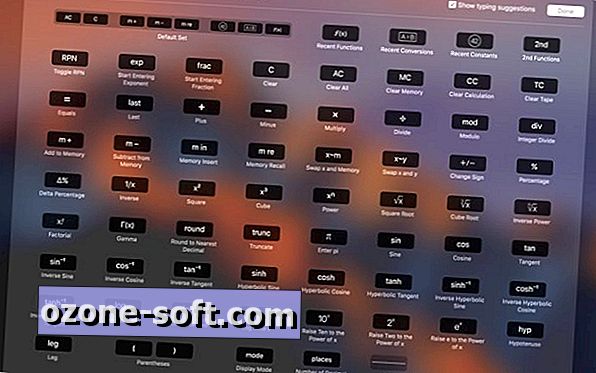
", " modalTemplate ":" {{content}} ", " setContentOnInit ": false} '>
PCCalc není vaší průměrnou kalkulační aplikací a po nedávné aktualizaci používá dotykovou lištu, která vám pomůže zjistit základní a složité výpočty.
Na první pohled může dojít k pocitu, že PCCalc má dotykovou barvu integraci. Poté otevřete obrazovku přizpůsobení a věci se opravdu zajímají. Chci říct, podívejte se na všechny možnosti na obrazovce výše.
Po přizpůsobení dotykové lišty pro PCCalc můžete v panelu pro dotyky umístit funkce Inverse Power nebo Cube Root - bez ohledu na to, jaké jsou - pro snadný přístup a okamžité odpovědi.
Pixelmator

", " modalTemplate ":" {{content}} ", " setContentOnInit ": false} '>
Oblíbená náhrada Photoshopu pro uživatele Mac, Pixelmator používá dotykový panel s každým nástrojem a výběrem. Z výběru barvy, který je jasný a živý na tlačítka pro nastavení štětce, které se snadno snadno mění bez problémů.
1Password
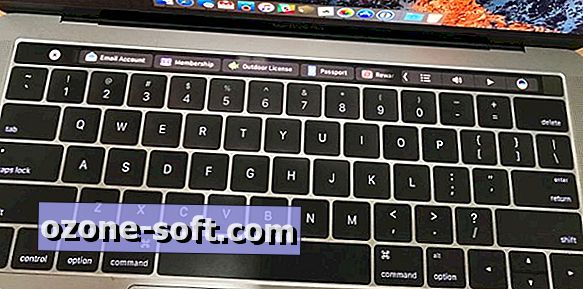
", " modalTemplate ":" {{content}} ", " setContentOnInit ": false} '>
Služba pro správu hesel 1Password nejen podporuje technologii TouchID na MacBooku Pro, společnost také používá dotykovou lištu pro různé úkoly. Aktivujte dialog pro vyhledávání nebo začněte do aplikace přidávat nové účty přímo z panelu Touch.
Použil jsem 1Password za posledních pět let, ne-li déle, a neměl jsem ponětí, že v aplikaci byla uložena kategorie "Odměny za obchod", dokud jsem nepoužil verzi aplikace Touch Bar.
Fotky
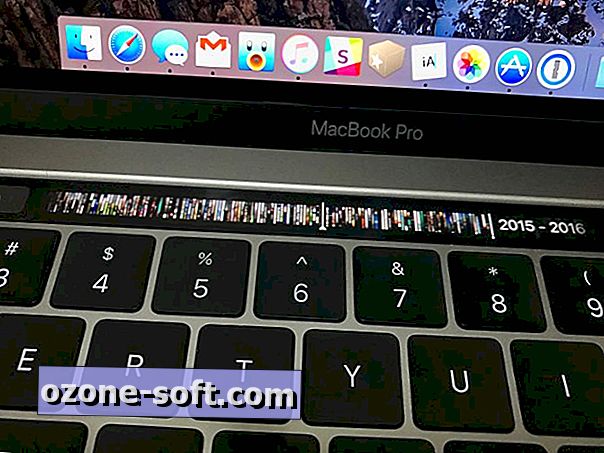
", " modalTemplate ":" {{content}} ", " setContentOnInit ": false} '>
Jedinou aplikací Apple, kterou chcete vytvořit, je Fotky, a to proto, že je to jediná aplikace předinstalovaná v počítači MacBook Pro. Pomocí dotykové lišty můžete procházet knihovnou pomocí přetahování nebo upravovat fotografie pomocí pár klepnutí.
Byl jsem skeptický s používáním Touch Baru, ale po několika dnech, kdy jsem ho nucen používat místo tlačítek na obrazovce, začínám mít rád skutečnost, že klepnutím na lištu namísto použití trackpadu můžete přesunout kurzor, klikněte na tlačítko, proveďte úpravu a postup opakujte.











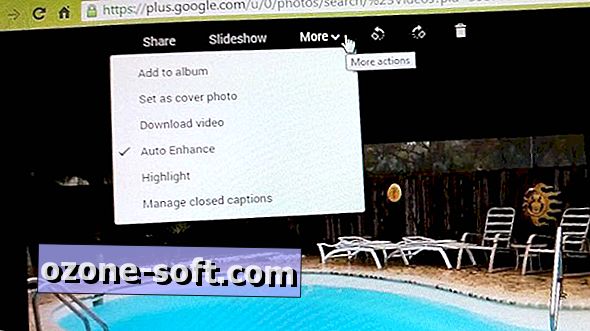

Zanechte Svůj Komentář